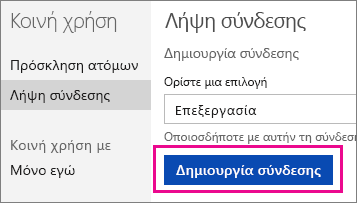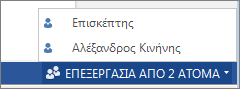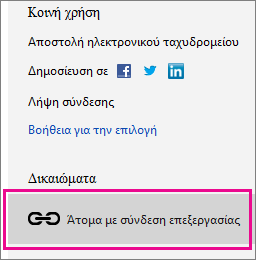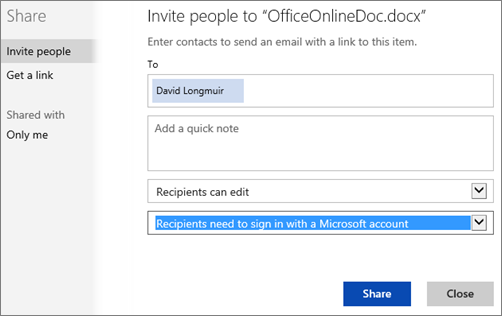Όταν θέλετε κάποιος να συνεισφέρει στο φύλλο εγγραφής ή τη σχολική εργασία σας, μοιραστείτε μια σύνδεση προς το έγγραφο στο OneDrive σας . Όταν επιλέγετε Λήψη σύνδεσης και ορίζετε το δικαίωμα επεξεργασίας, κάθε άτομο που λαμβάνει τη σύνδεση μπορεί να επεξεργαστεί το έγγραφο χωρίς να χρειάζεται να πραγματοποιήσει είσοδο.
Συμβουλή: Εάν κάνετε κοινή χρήση ενός ιδιωτικού εγγράφου, διαβάστε παρακάτω για έναν πιο ιδιωτικό τρόπο κοινής χρήσης.
-
Με το έγγραφο ανοιχτό στο Word για το web, Excel για το Web, PowerPoint για το Web ή OneNote για το web κάντε κλικ στην επιλογή Κοινή χρήση.
(Εάν ξεκινάτε από το OneDrive, κάντε δεξί κλικ στο έγγραφο και, στη συνέχεια, κάντε κλικ στην επιλογή Κοινή χρήση.)
-
Κάντε κλικ στην επιλογή Λήψη σύνδεσης, επιλέξτε Επεξεργασία (ή άλλη επιλογή εάν δεν θέλετε οι χρήστες να μπορούν να επεξεργαστούν) και, στη συνέχεια, κάντε κλικ στην επιλογή Δημιουργία σύνδεσης.
-
Αντιγράψτε τη σύνδεση και στείλτε την.
Όταν οι χρήστες κάνουν κλικ στη σύνδεση, μεταβαίνουν στο έγγραφο. Αρχίζουν την επεξεργασία κάνοντας κλικ στην επιλογή Επεξεργασία σε πρόγραμμα περιήγησης. Εάν βρίσκεστε ταυτόχρονα στο έγγραφο, θα τα δείτε να αναφέρονται ως Επισκέπτες.
Θα μπορούν να εργάζονται στο πρόγραμμα περιήγησης χωρίς να συνδέονται, αλλά εάν θέλουν ορισμένες δυνατότητες, όπως η εισαγωγή μιας εικόνας ή η χρήση του προγράμματος υπολογιστή του Office, θα πρέπει να πραγματοποιήσουν είσοδο με ένα λογαριασμό Microsoft.
Διακοπή κοινής χρήσης εγγράφου
Όταν δεν θέλετε πλέον οι χρήστες να επεξεργάζονται το έγγραφό σας, κάντε ξανά κλικ στην επιλογή Κοινή χρήση . Στην περιοχή Κοινή χρήση με, κάντε κλικ στην επιλογή Οποιοσδήποτε διαθέτει αυτή τη σύνδεση επεξεργασίας και, στη συνέχεια, κάντε κλικ στην επιλογή Κατάργηση σύνδεσης.
Κοινή χρήση ιδιωτικών εγγράφων
Όταν εργάζεστε με κάποιον με ευαίσθητες πληροφορίες, όπως οικονομικά, θέλετε να είστε προσεκτικοί σχετικά με το ποιος μπορεί να επεξεργαστεί το έγγραφο. Αντί να κάνετε κοινή χρήση μιας σύνδεσης, προσκαλέστε άτομα να πραγματοποιήσουν είσοδο με τον δικό τους λογαριασμό Microsoft για να προβάλουν ή να επεξεργαστούν το έγγραφο.
-
Με το έγγραφο ανοιχτό στο Word για το web, Excel για το Web, PowerPoint για το Web ή OneNote για το web, κάντε κλικ στην επιλογή Κοινή χρήση και πληκτρολογήστε τη διεύθυνση ηλεκτρονικού ταχυδρομείου του ατόμου στο πλαίσιο Προς .
-
Κάντε κλικ στην επιλογή Οι παραλήπτες έχουν δικαίωμα επεξεργασίας και, στη συνέχεια, ορίστε τη δεύτερη αναπτυσσόμενη λίστα σε Παραλήπτες πρέπει να πραγματοποιήσουν είσοδο με ένα λογαριασμό Microsoft.
Περισσότερες πληροφορίες
Για περισσότερες πληροφορίες σχετικά με την κοινή χρήση στο OneDrive, ανατρέξτε στο θέμα Κοινή χρήση αρχείων και φακέλων και αλλαγή δικαιωμάτων.